
آموزش استفاده از اکشن فتوشاپ
یکی از امکانات عالی و بسیار کاربردی فتوشاپ این هست که، ما می توانیم تمامی مراحلی که برای طراحی و اجرای یک ایده انجام می دهیم را ذخیره کنیم و از این به بعد فقط با یک کلیک تمام آن مراحل را به صورت اتوماتیک بر روی هر تصویر و پروژه دیگری اجرا کنیم، این امکان فوق العاده فتوشاپ همان اکشن فتوشاپ است، ما این مراحل را در واقع در قالب اکشن فتوشاپ ذخیره می کنیم و دوباره اجرا می کنیم. زانیار فتحی هستم و سعی کرده ام در ویدیو آموزش استفاده از اکشن فتوشاپ تمام نکات مورد نیاز برای ساخت و اجرای اکشن های حرفه ای فتوشاپ را خدمت شما توضیح بدهم. بعد از دیدن این ویدیو آموزش به صورت کامل با اکشن فتوشاپ و نحوه کار اکشن ها به صورت کامل آشنا خواهید شد و می توانید هر اکشن حرفه ای را روی هر پروژه ای اجرا کنید…با CGKOK همراه باشید…
اگر می خواهید فتوشاپ را حرفه ای و از پایه فرا بگیرید، پیشنهاد میکنم بهترین دوره آموزش فتوشاپ در سایت سیجی کوک را ببینید.
فهرست محتوای این مقاله
اکشن فتوشاپ چیست؟
اکشن فتوشاپ (photoshop action) در واقع یک امکان کاربردی در فتوشاپ است که به وسیله آن می توانیم تمام مراحل کار خود را ضبط کنیم و بعدا در آینده بدون اینکه این مراحل را دوباره تکرار کنیم، فقط با یک کلیک تمامی آن دستورات را به ترتیب و به صورت اتوماتیک اجرا کنیم و روی هر تصویر دیگری آن را اعمال کنیم.
این ویژگی کاربردی می تواند در صرف زمان برای اجرای ایده های مختلف طراحی و انجام کارهای تکراری در فتوشاپ بهینه باشد، دیگر نیاز نیست کارهای تکراری را چندین بار انجام بدهیم، فقط کافی است یک بار به صورت یک فایل اکشن آن را انجام داده و ذخیره کنیم و هزاران با می توانیم آن کار تکراری را فقط با یک کلیک اجرا کنیم.
اکشن آماده فتوشاپ چیست؟
ویژگی اکشن در فتوشاپ این امکان را در اختیار طراحان قرار داده است که تمام مراحلی که روی یک پروژه طراحی انجام داده اند را در قالب یک فایل اکشن ذخیره کنند و با سایر طراحان در تمام دنیا به اشتراک بگذارند، همین امکان باعث شده تا میلیون ها فایل اکشن آماده در اختیار طراحان در تمام دنیا باشد، شما یک فابل اکشن را دانلود می کنید و فقط آن را روی تصویر خود با یک کلیک اجرا می کنید و خیلی ساده به همان نتیجه نهای که طراح اصلی به آن رسیده است، دست پیدا می کنید.
برای مثال می خواهید یک تصویر گرافیکی با تم آبرنگی از یک عکس پرتره ایجاد کنید، نیازی نیست تمام مراحل را از صفر خود شما انجام بدهید، قبلا یک طراح حرفه ای همه این مراحل را به شکلی عالی طی کرده است و نتیجه نهایی بسیار فوق العاده است، شما فایل اکشن آن طراح را در اختیار دارید فقط با یک کلیک آن را اجرا می کنید و تصویر خود را تبدیل به یک تصویر گرافیکی با تم آبرنگی می کنید و همه چیز اینقدر ساده و سریع است.
آشنای با فایل اکشن فتوشاپ
فایل های اکشن فتوشاپ در خود نرم افزار فتوشاپ ایجاد می شوند و مراحل انجام کار شما در آن ذخیره می شود، این فایل ها فرمت atn. دارند و با این فرمت از فتوشاپ ذخیره می شوند و می توانیم آن را در هر فتوشاپ دیگری اجرا کنیم و با هر کس دیگری به اشتراک بگذاریم.
ببینید: دانلود موکاپ
نحوه اجرای اکشن فتوشاپ
اجرای اکشن های فتوشاپ به صورت عمومی به یک شکل است و کار ساده ای است.( تمامی مراحل و نکات در ویدیو آموزشی توضیح داده شده است.) اما هر اکشن امکان دارد در حین اجرا کمی متفاوت باشد یا نیاز به انجام مراحل خاص خود آن اکشن باشد، یا نیاز باشد براش یا پترن اختصاصی برای آن لود شود، در این مواقع هم هیچ مورد خاصی نیست و حتما کنار اکشن، ایجاد کننده ی اکشن در قالب یک فایل تمام نکات مورد نیاز را توضیح داده است، من هم در ویدیو آموزشی تمامی این نکات را به صورت کامل توضیح داده ام که به صورت کامل به همه انواع اکشن آشنا شوید.
ویدیو آموزش استفاده از اکشن فتوشاپ :
چون به نظر من مشاهده مراحل در قالب ویدیو بسیار کاربردی تر است، تمامی مراحل، نکات و تکنیک ها و همه چیزی که نیاز دارید برای آشنایی کامل با اکشن ها را در ویدیو زیر خدمت شما توضیح داده ام و از مراحل کار عکس و توضیح متنی ایجاد نکرده ام ، در ویدیو زیر با من همراه باشید و به صورت کامل با اکشن فتوشاپ آشنا شوید.
پاسخ به سوالات متداول در رابطه با آموزش استفاده از اکشن فتوشاپ :
اکشن فتوشاپ چیست؟
اکشن یکی از امکانات کاربردی فتوشاپ است به وسیله آن می توانیم تمامی مراحل کار خود را ضبط کنیم و فقط با یک کلیک بر روی هر پروژه و کار طراحی دیگر آن را اعمال کنیم.
نحوه اجرای اکشن فتوشاپ به چه صورت است؟
هر اکشن فتوشاپ شاید شامل مراحل خاصی برای اجرا باشد، اما به صورت کلی برای اجرا اکشن، پنل action فتوشاپ را از منوی window فعال می کنیم، سپس منوی این پنل را باز می کنیم و گزینه load actions را کلیک کرده و اکشن خود که فرمت .atn دارد را لود می کنیم، اکشن را انتخاب می کنیم و گزینه play را کلیک می کنیم و اکشن اجرا می شود.(ویدیو آموزشی را ببینید)
از کجا اکشن فتوشاپ دانلود کنیم؟
از دسته بندی دانلود اکشن فتوشاپ در سایت سیجی کوک به یکی از بزرگترین آرشیو های اکشن فتوشاپ حرفه ای در ایران دسترسی خواهید داشت و می توانید اکشن مورد نظر خود را دانلود کنید.
اکشن فتوشاپ چه کاربردی دارد؟
با استفاده از اکشن می توانیم تمام کار های تکراری برای پروژه های مختلف را ضبط کنیم و از آن به بعد فقط با یک کلیک تمام مراحل تکراری به صورت اتوماتیک انجام می شوند. همچنین می توانیم تمام مراحل طراحی یک پروژه را ذخیره کنیم و با سایر طراحان در تمام دنیا به اشتراک بگذاریم.
معرفی تعدادی از فایل های اکشن فتوشاپ در CGKOK
دانلود اکشن تبدیل عکس به اسکیس معماری
با این اکشن می توانید رندر های ساده کامپیوتری یا عکس های معمولی خود را تنها با چند کلیک ساده به رندر های اسکیسی، طرح های اسکیس هنری با افکت آبرنگ و … تبدیل کنید.
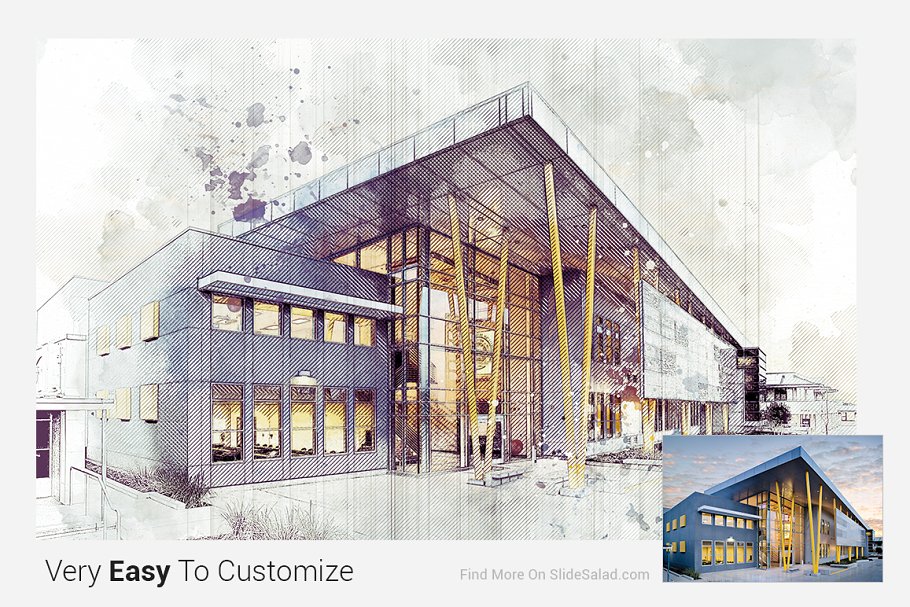
دانلود اکشن افکت نویز و پارازیت
این مجموعه شامل افکت گلیچ و نویز بر روی عکس و تصاویر جهت استفاده و ویرایش در نرم افزار فتوشاپ می باشد. این افکت کاملا لایه باز بوده و دارای فرمت های ATN, PAT است که خیلی ساده و راحت می توانید از آن در محیط فتوشاپ استفاده کرده و افکت های جذابی بر روی تصاویر خود قرار داده و جلوه هایی ویژه به آن ها ببخشید.
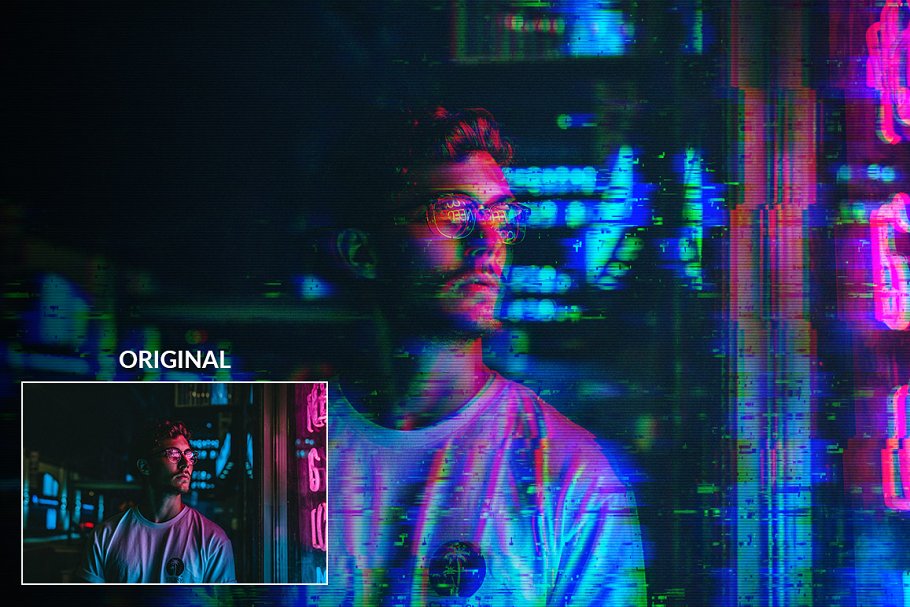
در کمتر از چند دقیقه عکس های خود را به تصاویر پیکسلی و گرافیکی حرفه ای و جذاب تبدیل نمایید. استفاده از این اکشن فتوشاپ بسیار آسان بوده و برای بهره بردن از آن نیازی به یادگیری مهارت های حرفه ای فتوشاپ نخواهید داشت.

اگر به دنیال ساده ترین و سریع ترین راه ایجاد پوستر های جذاب از عکس های مختلف هستید قطعا این اکشن فتوشاپ یکی از آن راه ها می باشد. تمامی تغییرات لازم برای آماده سازی تصویر را با چند کلیک ساده بر روی عکس مورد نظر اعمال خواهید کرد.

ممنونم که با ویدیو آموزش استفاده از اکشن فتوشاپ با من همراه بودید ، می توانید سایر آموزش ها را از همین دسته بندی در سایت سیجی کوک مشاهده کنید و همچنین از بخش دانلود سایت سیجی کوک برای دسترسی به بزرگترین آرشیو سیجی و ابزار های طراحی در ایران استفاده کنید.
پرسش و پاسخ و رفع اشکال
اگر سوالی در این زمینه دارید می توانید در بخش کامنت های همین پست ارسال کنید، حتما بررسی و پاسخ داده خواهد شد، اگر نظری در این مورد دارید یا اطلاعات خاص دیگری که به این مطلب بتوانید اضافه کنید حتما در بخش کامنت ها برای ما ارسال کنید.
این مطلب را هم ببینید: آموزش استفاده از موکاپ در فتوشاپ



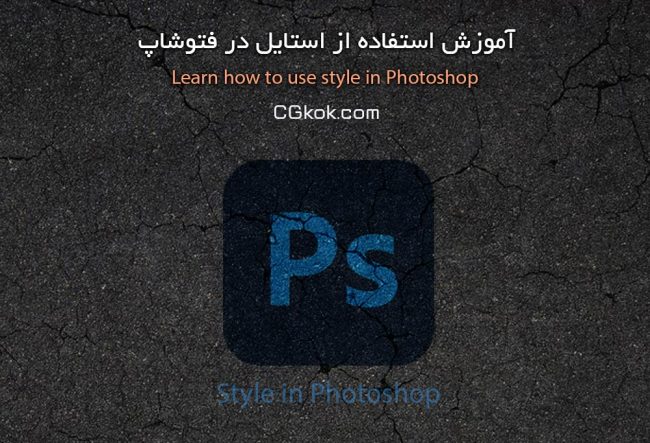
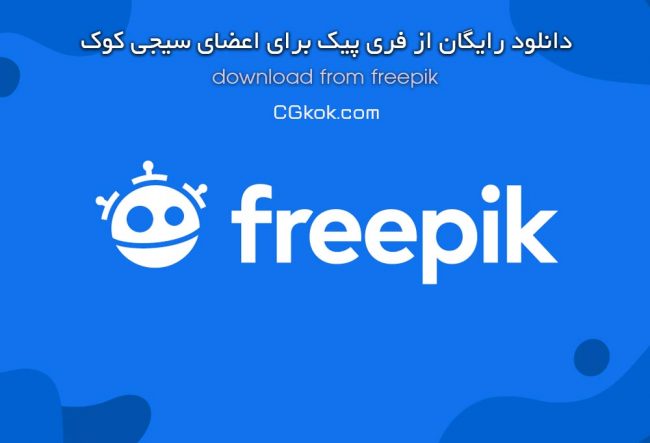














دیدگاه ها